請求先アカウントとプロファイルをパートナー センター アカウントにリンクする
適切な役割: グローバル管理者
Microsoft AI Cloud パートナー プログラムの購入は、Microsoft の新しいコマース プラットフォームに移行されました。 この新しいプラットフォームでは、Microsoft 365 や Azure、Microsoft AI Cloud Partner Program などの Microsoft 製品全体で統合された購入エクスペリエンスが提供されます。 パートナー プログラムには、Microsoft Action Pack、ソリューション パートナーの指定、レガシ Silver/Gold 特典が含まれます。
パートナー アカウントは、既存の支払いプラットフォームから Microsoft の新しいコマース支払いプラットフォームに移行します。
移行の一環として、2024 年 1 月以降に購入を行うには、グローバル管理者がリンク プロセスを完了する必要があります。 パートナー センター アカウントを既存の Microsoft 課金アカウントと課金プロファイルにリンクするか、新しい課金アカウントとプロファイルを作成できます。
前提 条件
請求先アカウントとプロファイルをパートナー センター アカウントにリンクするには、次のものが必要です。
- グローバル管理者ロール。
- アクティブ状態のパートナー センター アカウント。
課金アカウントを理解する
課金アカウントは、お客様が Microsoft 製品とサービスの使用に同意した契約を表します。 これには、1 つ以上の課金プロファイルが含まれています。 請求先アカウントを使用して、請求書、支払いを管理し、コストを追跡します。 課金アカウントには、請求書と支払い方法を管理できる 1 つ以上の課金プロファイルが含まれています。 各課金プロファイルには、課金プロファイルの請求書のコストを整理できる 1 つ以上の請求書セクションが含まれています。
次の図は、課金アカウント、課金プロファイル、および請求書セクション間の関係を示しています。
フローチャートでは、各請求先アカウントに請求書と支払い方法が関連付けられていることがわかります。 課金プロファイルの下には複数の請求書セクションがあり、各セクションには複数の Azure サブスクリプションがあります。
課金アカウントの役割には、最高レベルのアクセス権限があります。 既定では、課金アカウントを作成したユーザーのみが課金アカウントにアクセスできます。 請求書を表示し、財務や IT マネージャーなどの組織全体のコストを追跡する必要があるユーザーにロールを割り当てます。 詳細については、「課金アカウントのロールとタスク」を参照してください。
課金プロファイルを理解する
課金プロファイルは、お客様が Microsoft 製品とサービスの使用に同意した契約を表します。 これには、1 つ以上の課金プロファイルが含まれています。 課金プロファイルを使用して、請求書と支払い方法を管理します。 毎月の請求書は、アカウント内の各課金プロファイルの月の初めに生成されます。 請求書には、前月のすべての購入の料金が表示されます。
課金アカウントの課金プロファイルを作成します。 既定では、請求書セクションが 1 つ含まれています。 プロジェクトごと、部門ごと、開発環境ごとに、ニーズに基づいてコストを簡単に追跡および整理するためのセクションを作成できます。 課金プロファイルの請求書には、各サブスクリプションの使用状況と、それに割り当てた購入が反映されているこれらのセクションが表示されます。
課金プロファイルのロールには、請求書と支払い方法を表示および管理するためのアクセス許可があります。 請求書を支払うユーザー (組織内の会計チームのメンバーなど) にこれらのロールを割り当てます。 詳細については、課金プロファイルの役割とタスクを参照してください。
請求先アカウントと課金プロファイルをパートナー センター アカウントにリンクする
メンバーシップ購入の場合は、課金プロファイルと対応する課金アカウントをパートナー センター アカウントにリンクする必要があります。 既存の Microsoft 課金アカウントとプロファイルを再利用するか、リンク先の新しい課金アカウントとプロファイルを作成できます。
手記
複数のテナントがアカウントにリンクされている場合は、メンバーシップを購入するテナントからパートナー センターにログインし、課金プロファイルのリンクを完了します。
新しい課金アカウントとプロファイルを作成する
Microsoft から、Microsoft AI Cloud パートナー プログラム パートナー センター アカウントを Microsoft 課金プロファイルにリンクするように求める電子メールと製品内通知が届きます。 [Microsoft 課金プロファイルをリンクする] を選択します。 または、[Microsoft 課金プロファイルをリンクする] を選択してプロセスを開始することもできます。
[アカウント設定] ワークスペースの [課金プロファイル] ページで、[開始] を選択します。
[新しい課金アカウントを作成する] を選択します。
課金アカウントの詳細を更新します。 法的プロファイル データなどの一部の情報は、既定で入力されます。 [保存] を選択します。
手記
このパネルでは、[販売先住所] などの必須フィールドは編集できません。 これらのフィールドを更新する場合は、[アカウント設定] の [法的プロファイル] ページから更新します。 変更が確認されると、このパネルに表示され、プロセスを続行できます。
プライマリ連絡先 は必須フィールドとして表示されません。 このフィールドが空の場合、購入を妨げる可能性があるため、このフィールドを含めるのを強くお勧めします。
[次 を選択して、課金プロファイルの詳細を入力します。 課金プロファイルは、前の課金アカウントの下に作成されます。
[新しい課金プロファイルを作成する] を選択します。
課金プロファイル名を入力し、[保存] を選択します。
手記
課金プロファイルの作成時に支払いの詳細を追加することはできません。 このプロセスの一環として作成された新しい課金プロファイルの支払いの詳細は、なしとして表示されます。 購入時に作成された課金プロファイルに後で追加できます。
その後、課金プロファイルの詳細が保存されます。 [次 を選択してレビュー ページに移動します。
入力した課金アカウントとプロファイルの詳細を確認します。 Microsoft 顧客契約 (MCA) への同意を確認するボックスを選択し、完了を選択します。
手記
[販売先] 住所がイタリアにある場合には、MCA の確認を再度求められます。
課金アカウントとプロファイルが作成され、パートナー センター アカウントに正常にリンクされます。 Microsoft AI Cloud パートナー プログラム管理者は、[メンバーシップ] ページでメンバーシップの購入を続行できます。
既存の Microsoft 課金アカウントとプロファイルを再利用する
課金アカウントとプロファイルをリンクするプロセスを開始するための電子メールと製品内通知を受け取ります。 メール内のリンクを選択して、パートナー センターの [課金プロファイル] ページに移動します。
スタートを選択します。
パートナー センター アカウントにリンクする請求先アカウントを選択し、[次へ]
選択します。 課金アカウントの課金プロファイルの一覧を表示する場合は、課金プロファイルのドロップダウンを選択します。 課金プロファイルの詳細を表示する場合は、詳細を表示を選択します。 このアクションにより、Azure portal にリダイレクトされます。 選択した課金アカウントで課金プロファイルを選択し、次へを選択します。
選択した課金アカウントとプロファイルの詳細を確認します。 このボックスを選択して、Microsoft 顧客契約 (MCA) への同意を確認します。 選択した請求先アカウントに対して過去に MCA に既に署名している場合、チェックボックスは無効になります。 [完了] を選択します。
手記
販売先 住所がイタリアにある場合は、MCA を再度確認することが求められます。
請求先アカウントとプロファイルは、パートナー センター アカウントに正常にリンクされます。 Microsoft AI Cloud パートナー プログラム管理者は、メンバーシップ ページでメンバーシップの購入を続行できます。
パートナー センター アカウントにリンクされている課金アカウントとプロファイルを変更する
パートナー センター アカウントにリンクされている既存の課金アカウントと課金プロファイルを別の課金アカウントまたはプロファイルに変更する場合は、課金プロファイル ページで変更できます。 変更後、以降のすべての購入は、新しい課金プロファイルに反映されます。
パートナー センター アカウントにリンクされている課金アカウントを変更する場合は、[課金プロファイル] ページで [課金アカウントの の変更] を選択します。 パートナー センター アカウントにリンクされている課金アカウントの課金プロファイルのみを変更する場合は、[課金プロファイルの変更 を選択します。
テナントの既存の一覧から、パートナー センター アカウントとリンクする課金アカウントを選択します。 [次へ] を選択します。 新しい請求先アカウントを作成してリンクすることもできます。 課金プロファイルを変更する場合は、[課金プロファイルの選択] ページに直接移動します。
課金アカウントの下にある既存の一覧から課金プロファイルを選択します。 [次へ] を選択します。 選択した課金アカウントの下に新しい課金プロファイルを作成し、リンクすることもできます。 支払い方法のない課金プロファイルが既にある場合は、同じものを再利用する必要があります。新しい課金プロファイルを作成することはできません。
選択した課金アカウントとプロファイルの詳細を確認します。 MCA の同意を確認するボックスを選択します。 選択した請求先アカウントに対して過去に MCA に既に署名している場合、チェックボックスは無効になります。 を選択し、で完了します。
手記
販売先 住所がイタリアにある場合は、MCA を再度確認することが求められます。
請求先アカウントとプロファイルがパートナー センター アカウントに正常にリンクされます。 Microsoft AI Cloud パートナー プログラム管理者は、メンバーシップ ページでメンバーシップの購入を続行できます。
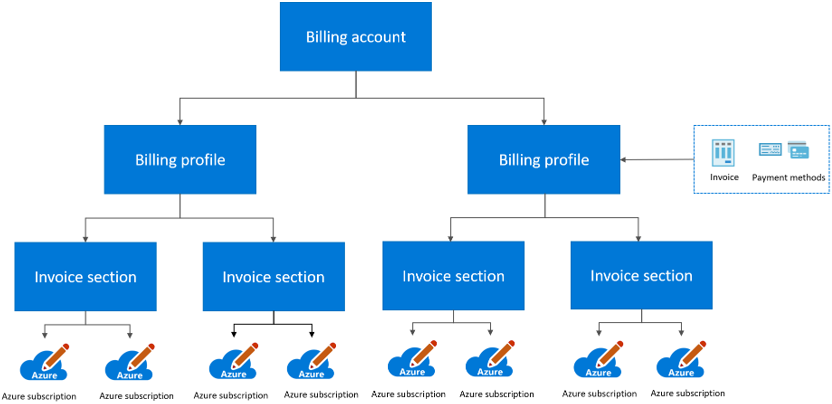


![[課金プロファイル] ページの [課金アカウントの選択] ページを示すスクリーンショット。](../media/account-settings/select-billing-account-create-new-billing-account.png)
![[新しい課金プロファイルの作成] ページ、[課金アカウントの選択] の下、および [課金プロファイル] ページを示すスクリーンショット。](../media/account-settings/create-new-billing-profile.png)
![[課金プロファイル] ページの [課金アカウントの選択] ページを示すスクリーンショット。](../media/account-settings/select-billing-account-select-existing-account.png)
![課金アカウントが選択されていない [課金プロファイルの作成] ページを示すスクリーンショット。](../media/account-settings/select-billing-profile-no-existing-billing-profiles.png)

![[課金プロファイルの選択] ウィンドウを示すスクリーンショット。](../media/account-settings/select-billing-profile-with-profile-selected.png)
![[請求先アカウントとプロファイルのリンク] ページを示すスクリーンショット。課金アカウントが選択され、[完了] が強調表示されています。](../media/account-settings/link-billing-account-profile-finish.png)

![パートナー センターの [課金プロファイル] ページに移動するリンクされた電子メールを示すスクリーンショット。](../media/account-settings/link-email.png)
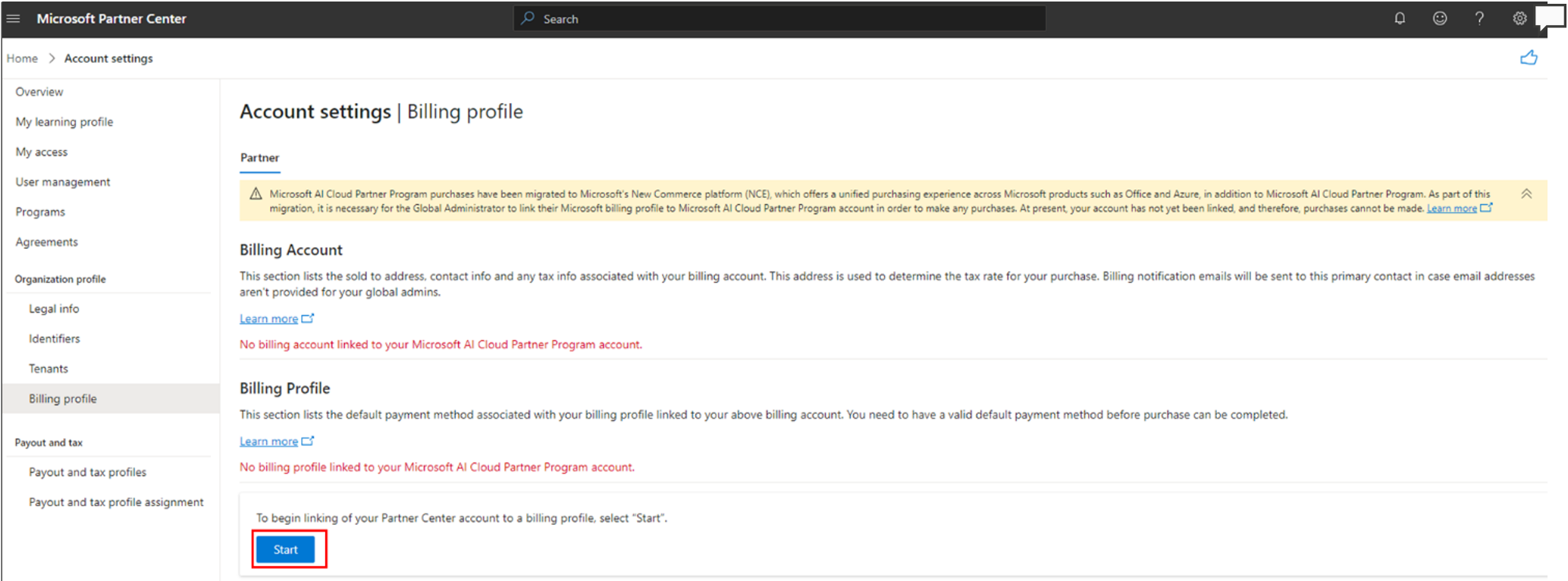


![リンク課金アカウントとプロファイル画面の [完了] ボタンを示すスクリーンショット。](../media/account-settings/select-finish.png)
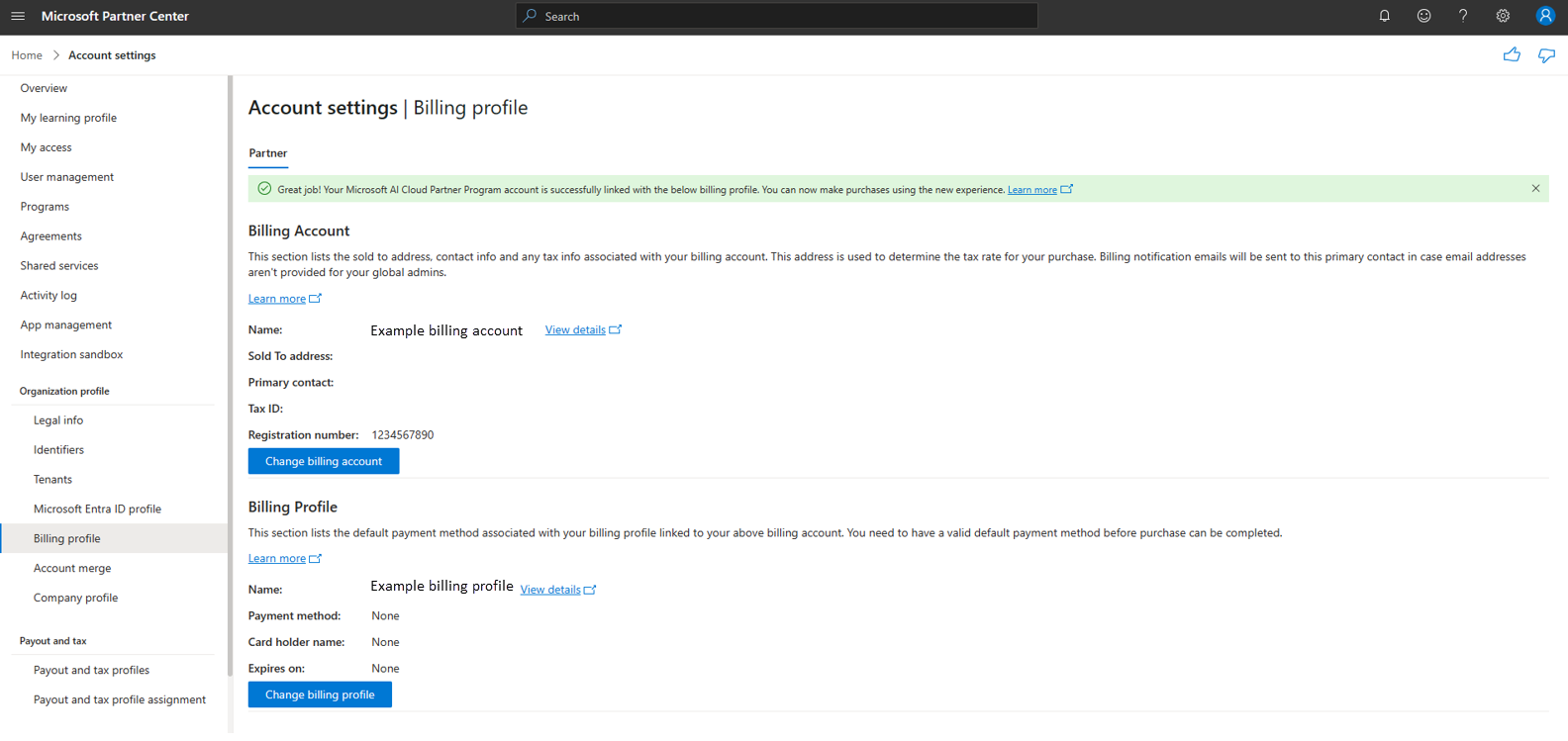
![[請求先アカウントの変更] ボタンにカーソルを置いたアカウント設定の課金プロファイル画面を示すスクリーンショット。](../media/account-settings/start-linking-billing-account.png)
![アカウント設定の課金プロファイル画面を示すスクリーンショット。[課金アカウントの選択] パネルが開いています。](../media/account-settings/start-linking-billing-account-select.png)
![アカウント設定の課金プロファイル画面を示すスクリーンショット。[課金プロファイルの選択] パネルが開いています。](../media/account-settings/start-linking-billing-account-select-profile.png)

